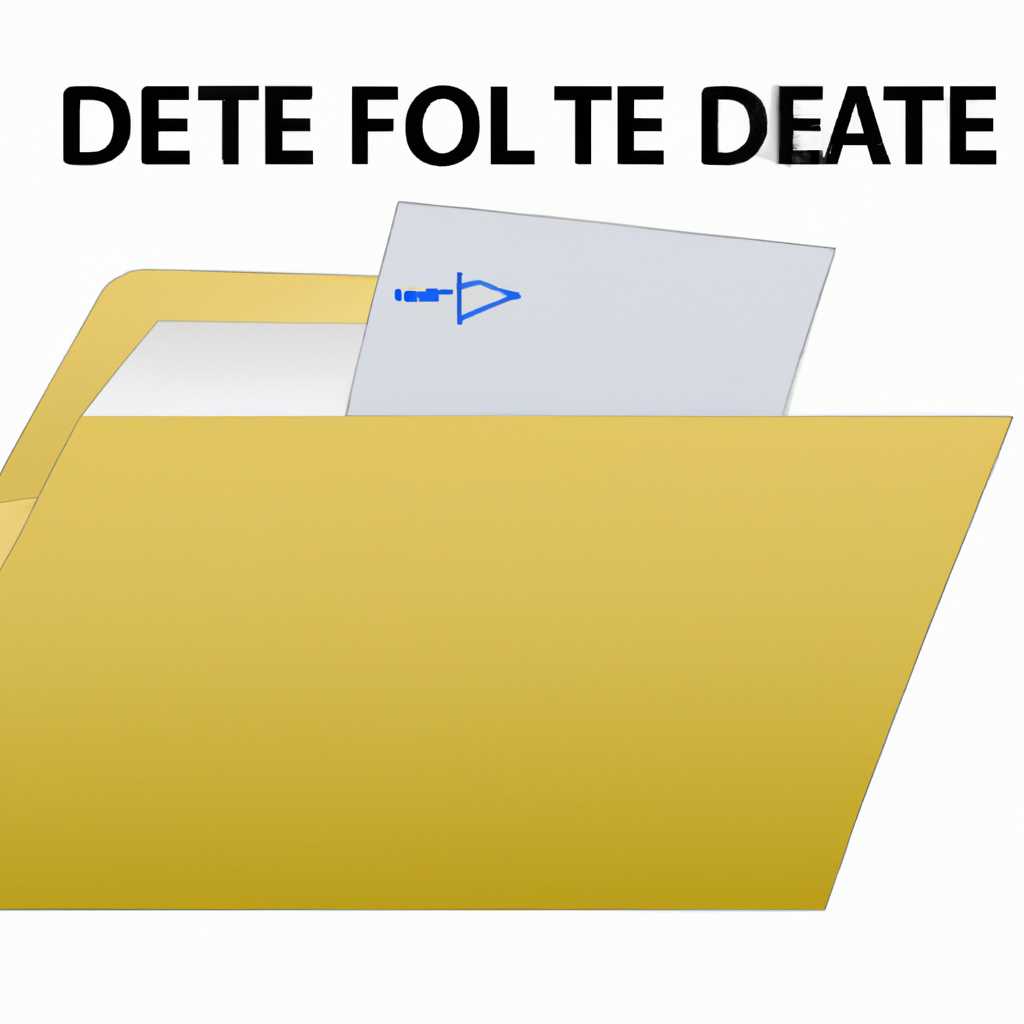- Как удалить папку: подробная инструкция
- Подготовка к удалению папки
- 1. Создайте резервные копии файлов
- 2. Закройте все файлы и программы
- 3. Проверьте алгоритм удаления папки
- 4. Откройте командную строку
- а) Проверка соответствия прав пользователя
- 1. Проверка прав через свойства папки
- 2. Проверка прав через командную строку
- Расположение папки для удаления
- Важные данные и резервное копирование
- Удаление папки через командную строку
- Создание резервной копии ваших данных
- а) Сохранение важных данных
- б) Создание резервной копии системы
- Создание резервной копии с помощью командной строки
- Полное удаление папки
- Вариант 1: Удаление папки через командную строку
- Вариант 2: Использование программ для удаления папок
- а) Использование командной строки
- 1. Открытие командной строки
- 2. Переход к нужной папке
- 3. Удаление папки
- Примеры дополнительных команд
- Удаление папки через Проводник
- Удаление папки Windows old
- Видео:
- Запросите разрешение от Администраторы при удалении папки
Как удалить папку: подробная инструкция
Удаление папки на компьютере может показаться простой задачей, но иногда стандартные способы, доступные через интерфейс операционной системы, могут быть недостаточно эффективными или ограниченными по функциональности. В таких случаях владельцам компьютеров может потребоваться более мощное и гибкое средство удаления папок.
Одним из способов удаления папок является использование командной строки. Командная строка позволяет выполнить разнообразные операции на вашем компьютере с помощью текстовых команд, которые вводятся в специальное окно командной строки.
Чтобы удалить папку с помощью командной строки, открываем меню «Пуск», ищем «cmd» или «командная строка» и нажимаем правой кнопкой мыши на соответствующий результат поиска. Затем выбираем «Запустить от имени администратора».
Открывается окно командной строки, готовое принимать ваши команды. Для удаления папки введите команду «rmdir» (без кавычек) и адрес папки, которую вы хотите удалить. Обратите внимание, что вы должны указать полный путь к папке, включая имя диска и все промежуточные папки.
Например, если вы хотите удалить папку «old» в папке «документы» на диске «C», вы должны ввести следующую команду: «rmdir C:\документы\old». После того, как вы введете команду, нажмите клавишу «Enter» для выполнения команды.
Подготовка к удалению папки
Перед тем, как удалить папку, стоит выполнить определенные шаги для того, чтобы избежать потери важных файлов или проблем с системой. Эта подготовка поможет вам убедиться, что вы производите удаление правильно и безопасно.
1. Создайте резервные копии файлов
Поскольку удаление папки приведет к исчезновению всех файлов внутри, вам необходимо создать резервные копии всех необходимых данных. Если у вас есть важные документы, фотографии или другие файлы, сделайте копию на внешний диск или в облачное хранилище.
2. Закройте все файлы и программы
Удаление папки может привести к проблемам, если какие-то файлы внутри нее все еще используются. Перед тем, как удалить папку, закройте все файлы, которые могут быть открыты внутри этой папки. Если у вас открыто много программ, рекомендуется закрыть их все.
3. Проверьте алгоритм удаления папки
В Windows существует несколько способов удаления папок: через проводник, через командную строку или с помощью специального софта. Поскольку вы хотите удалить папку, вам нужно узнать, какой из этих способов вам подойдет лучше всего. Просмотрите список способов удаления папок и выберите наиболее удобный для вас.
4. Откройте командную строку
Если вы решили использовать командную строку для удаления папки, то вам необходимо открыть командную строку на вашем компьютере. Для этого выполните следующие действия:
- Нажмите на кнопку «Пуск» в левом нижнем углу экрана.
- Введите в строке поиска «командная строка».
- Нажмите правой кнопкой мыши на «Командная строка».
- Выберите «Запустить от имени администратора».
В командной строке откроется окно с черным фоном, где вы сможете вводить различные команды для управления вашим компьютером.
а) Проверка соответствия прав пользователя
Перед тем как приступить к удалению папки, необходимо убедиться, что у вас есть достаточные права доступа на удаление файлов и папок на вашем компьютере. Проверить это можно следующими способами:
1. Проверка прав через свойства папки
Щелкните правой кнопкой мыши на папке, которую хотите удалить, и выберите «Свойства». В открывшемся окне перейдите на вкладку «Безопасность». Здесь вы сможете увидеть список пользователей и их права на эту папку.
2. Проверка прав через командную строку
Откройте командную строку. Для этого нажмите клавиши «Win + R», введите «cmd» в строке «Выполнить» и нажмите «Enter». Появится окно командной строки.
Введите команду «whoami» и нажмите «Enter». В результате вы узнаете имя пользователя, под которым вы вошли в систему и его группы.
Если вашим именем пользователя в системе является «Администратор» или ваши группы содержат слово «Администратор» или «Администрирование», значит у вас есть достаточные права на удаление файлов и папок.
Если вы не обладаете достаточными правами, вам необходимо обратиться к администратору системы или владельцу компьютера для получения этих прав.
Расположение папки для удаления
Прежде чем мы перейдем к способам удаления папки, важно знать ее расположение. Для удаления папки вы можете использовать различные программы, а также команды, выполняемые через командную строку.
1. Если папка, которую вы хотите удалить, находится на вашем компьютере, вам потребуется знать путь к этой папке. Он обычно указывает на то, где находится сама папка на вашем жестком диске.
2. Для программного удаления папки:
- Откройте программу, установленную на вашем компьютере, которую вы хотите использовать для удаления папки. Например, если у вас есть Total Commander, выполните следующие действия:
- Перейдите в папку, в которой содержится папка для удаления.
- Щелкните правой кнопкой мыши на папке, которую вы хотите удалить.
- Выберите вкладку «Удалить».
- Подтвердите удаление папки.
- Для удаления папки через командную строку:
- Откройте командную строку от имени администратора.
- Введите команду «rmdir /s /q путь-к-папке». Здесь «путь-к-папке» указывает на путь к папке, которую вы хотите удалить. Например, «C:\путь-к-папке».
- Нажмите клавишу Enter.
- Подтвердите удаление папки.
- Для удаления папки при помощи программы wmic:
- Откройте командную строку от имени администратора.
- Введите команду «wmic».
- Нажмите клавишу Enter.
- Введите команду «product get name» и нажмите клавишу Enter. Это позволит вам увидеть список установленных программ.
- Найдите программу, которую вы хотите использовать для удаления папки, и запишите ее имя.
- Введите команду «product where name=’имя-программы’ call uninstall» и нажмите клавишу Enter. Здесь «имя-программы» указывает на имя программы, которую вы хотите использовать для удаления папки.
- Подтвердите удаление папки.
Поскольку каждая программа имеет свои особенности, прежде чем использовать ее для удаления папки, обязательно прочитайте информацию о месте нахождения папки и о способе ее удаления.
Готово! Теперь вы знаете различные способы удаления папки.
Важные данные и резервное копирование
Когда вы удаляете папку с важными данными, очень важно убедиться, что у вас есть резервная копия этой информации. Хранение резервных копий поможет вам избежать потери важных файлов и документов, поскольку удаленные файлы нельзя будет восстановить без специального программного обеспечения. В этом разделе мы рассмотрим, как удалить папку через командную строку в Windows и как создать резервную копию ваших данных.
Удаление папки через командную строку
Если вы хотите удалить папку с помощью командной строки, вам нужно открыть командную строку, перейти к директории с папкой и использовать команду rmdir. Вот пошаговая инструкция:
- Откройте командную строку, нажав клавишу Windows + R, введите «
cmd» и нажмите Enter. - В командной строке введите команду «
cd Путь\к\папке«, где «Путь\к\папке» — это путь к папке, которую вы хотите удалить. - После того, как вы перейдете в папку, введите команду «
rmdir Название_папки«, где «Название_папки» — это название папки, которую вы хотите удалить. - Нажмите Enter, чтобы выполнить команду.
Создание резервной копии ваших данных
Прежде чем удалять папку, содержащую важные данные, рекомендуется создать резервную копию этих данных. Вот как это можно сделать:
- Откройте папку, содержащую важные данные.
- В верхней части окна выберите вкладку «Параметры».
- В открывшемся окне выберите вкладку «Сервис».
- Выберите «Создать резервную копию».
- Выберите место, куда вы хотите сохранить резервную копию, и нажмите «ОК».
- Дождитесь завершения процесса создания резервной копии.
После создания резервной копии вы можете быть уверены, что ваша информация сохранена и может быть восстановлена в случае ошибочного удаления папки или потери данных по другим причинам.
а) Сохранение важных данных
Перед удалением папки необходимо сохранить важные данные с рабочего стола или из нее самой. В случае удаления папки все файлы в ней будут безвозвратно удалены, поэтому следует предварительно скопировать все необходимые документы на внешний носитель или в другую папку на компьютере.
б) Создание резервной копии системы
Для безопасного удаления папки рекомендуется создать резервную копию системы. Это позволит восстановить данные в случае ошибки или потери важных файлов.
Создание резервной копии с помощью командной строки
Если вы знакомы с командной строкой, то можете воспользоваться следующей инструкцией:
- Нажмите Win + R на клавиатуре, чтобы открыть окно «Выполнить».
- В поле «Выполнить» введите cmd и нажмите клавишу Enter или кликните на кнопку «ОК». Откроется командная строка.
- Введите команду cd C:\ и нажмите клавишу Enter, чтобы перейти к диску «C». Вы можете заменить «C» на нужный вам диск.
- Введите команду dir и нажмите клавишу Enter, чтобы увидеть список папок на выбранном диске.
- Выберите папку, которую хотите удалить, и запишите ее имя.
- Введите команду rmdir /s /q «имя_папки», заменив «имя_папки» на имя папки, которую вы хотите удалить, и нажмите клавишу Enter.
- Подтвердите удаление папки, нажав клавишу Y и нажав Enter.
После выполнения этих шагов папка будет удалена вместе со всеми файлами и подпапками.
Полное удаление папки
Полное удаление папки в операционной системе Windows может потребоваться в различных ситуациях. В этом разделе мы предоставим вам подробную инструкцию о том, как безопасно и навсегда удалить папку.
Перед тем, как приступить к удалению папки, прежде всего убедитесь, что вам не потребуется ни один файл или папка, находящаяся внутри. Если вы не уверены, сделайте резервную копию всех необходимых данных.
Вариант 1: Удаление папки через командную строку
Если вы предпочитаете использовать командную строку для удаления папки, выполните следующие шаги:
- Откройте командную строку Windows в качестве администратора.
- Перейдите в папку, которую вы хотите удалить, с помощью команды
cd. Например, чтобы перейти в папку «Documents», введите следующую команду:cd C:\Users\YourUsername\Documents. - Введите команду
rmdir, пробел, а затем имя папки, которую вы хотите удалить. Например, чтобы удалить папку «FolderName», введите следующую команду:rmdir FolderName. - Нажмите клавишу Enter, чтобы выполнить команду.
- Если папка содержит файлы или подпапки, вам будет предложено подтвердить удаление. Введите «y» и нажмите Enter, чтобы подтвердить удаление.
После выполнения этих шагов выбранная папка будет полностью удалена с вашего компьютера.
Вариант 2: Использование программ для удаления папок
Если вы предпочитаете использовать графический интерфейс и не хотите использовать командную строку, существуют также специальные программы, которые позволяют удалить папку в несколько кликов. Вот некоторые из них:
- Total Commander — файловый менеджер с возможностью удаления папок.
- FileAssassin — утилита, которая помогает удалить файлы с разрешениями, защищенными от удаления.
- Process Explorer — утилита, позволяющая завершить процессы, связанные с файлами или папками, которые не удаляются обычным способом.
Установите одну из этих программ, следуйте инструкциям по использованию и удалите папку, которую вы хотите удалить.
Теперь у вас есть два способа удалить папку в операционной системе Windows — через командную строку или с помощью специальных программ. Выберите тот способ, который наиболее удобен для вас и удаляйте папки навсегда.
а) Использование командной строки
Если вы хотите удалить папку с помощью командной строки, вам понадобится текстовый редактор, чтобы создать специальный файл с командами. В этом разделе мы расскажем об удалении папки с помощью командной строки в операционной системе Windows.
1. Открытие командной строки
Для начала откройте командную строку. Для этого вы можете использовать следующие способы:
- Нажмите кнопку «Пуск» в нижнем левом углу экрана и введите «cmd» в строку поиска. Выберите «Командная строка» для запуска программы.
- Нажмите комбинацию клавиш «Win + R» для открытия окна «Выполнить». Введите «cmd» и нажмите клавишу «Enter».
2. Переход к нужной папке
После того, как вы открыли командную строку, вы должны перейти к папке, которую вы хотите удалить. Для этого используйте команду «cd«, за которой следует путь к папке.
Например, если ваша папка называется «test» и находится на рабочем столе, вам нужно ввести следующую команду:
cd C:\Пользователи\Ваш_Пользователь\Рабочий_стол\test
3. Удаление папки
После того, как вы перешли в нужную папку, вы можете удалить ее с помощью команды «rd«.
Для удаления папки «test» используйте следующую команду:
rd test
Обратите внимание, что команда «rd» удаляет папку только в том случае, если она не содержит других объектов. Если папка содержит файлы или другие папки, вам нужно сначала удалить их.
Примеры дополнительных команд
Вот несколько дополнительных команд, которые могут пригодиться при удалении папок через командную строку:
| Команда | Описание |
|---|---|
dir | |
ren old_folder new_folder | Переименовывает папку с названием «old_folder» на «new_folder». |
explorer . | Открывает текущую папку в проводнике Windows. |
Теперь вы знаете, как удалить папку с помощью командной строки в операционной системе Windows. Пользуйтесь этим способом, если вам удобнее выполнять управление файлами и папками через командную строку или если у вас есть специфические требования к удалению папки.
Удаление папки через Проводник
- Открываем Проводник, нажав на значок на рабочем столе или через меню «Пуск».
- Навигируем в нужную папку, переходим по пути к папке, которую хотим удалить.
- Если в папке есть файлы или подпапки, удаляем всю информацию внутри папки. Можно выделить файлы и папки и нажать клавишу «Delete» или «Del» на клавиатуре.
- Подтверждаем удаление папки. При удалении всплывет окно с сообщением о подтверждении удаления. Нажимаем «Да», чтобы удалить папку.
Таким образом, выбранная папка будет удалена из вашего компьютера.
Удаление папки Windows old
Папка Windows old содержит информацию от предыдущей установки Windows на компьютере. Если вы хотите удалить эту папку, вам потребуется принудительный доступ и выполнение некоторых команд. В данной инструкции я расскажу, как удалить папку Windows old на компьютере с операционной системой Windows 7.
- Прежде чем начать, убедитесь, что вы являетесь администратором компьютера. Если вы не являетесь администратором, попросите владельца компьютера предоставить вам разрешения.
- Откройте меню «Пуск» и в строке поиска введите «cmd». Нажмите клавишу «Enter».
- После этого появится окно командной строки. В этом окне введите команду «cd..» и нажмите клавишу «Enter». Повторите эту команду несколько раз, чтобы подняться на уровень выше и выбрать нужный диск (например, «C:»).
- Теперь нужно перейти в папку Windows old. В строке команды введите команду «cd Windows.old» и нажмите клавишу «Enter».
- В папке Windows old могут быть другие папки, которые нужно удалить. Чтобы просмотреть список папок внутри Windows old, введите команду «dir» и нажмите клавишу «Enter».
- Выберите папку, которую хотите удалить.
- Чтобы удалить выбранную папку, введите команду «rmdir /s <название папки>» и нажмите клавишу «Enter». Например, если вы хотите удалить папку «Program Files», введите команду «rmdir /s «Program Files».»
После выполнения команды папка и все ее содержимое будут удалены с вашего компьютера. Обратите внимание, что этот способ удаления папки Windows old требует прав администратора и может быть выполнен только в командной строке. Если у вас нет опыта работы с командной строкой, рекомендуется быть осторожным и предварительно создать резервную копию важной информации.
Видео:
Запросите разрешение от Администраторы при удалении папки
Запросите разрешение от Администраторы при удалении папки by remontka.pro video 745,190 views 8 years ago 2 minutes, 13 seconds